+11-атрибуттар лек каз.pptx
- Количество слайдов: 57

ТЭГТЕРДІҢ АТРИБУТТАРЫ

Тэг атрибуттары Көбінесе ашылу тэгіне әсер ететін түрлендірулер атрибуттары болады. Атрибуттар немесе сипаттамалар – тэг атауынан және бір-бірінен бос орын арқылы бөлініп жазылған қосымша түйінді сөздерден тұрады

Көбінесе атрибуттардың мәнін жазу керек болады. Атрибут мәні – оның түйінді сөзінен теңдік «=» белгісі арқылы бөлініп жазылады.

Атрибут мәні (“”) алынып жазылуы тиіс, бірақ та оны қолданбай-ақ қоюға болады. Ал жабу тэгінде атрибуттар болмайды.

МӘТІНДІ БЕЗЕНДІРУ

Мәтінді абзацтарға бөлу Оның ең қарапайым жолы <P> ашу тэгін және </P> жабу тэгтарын қолдану
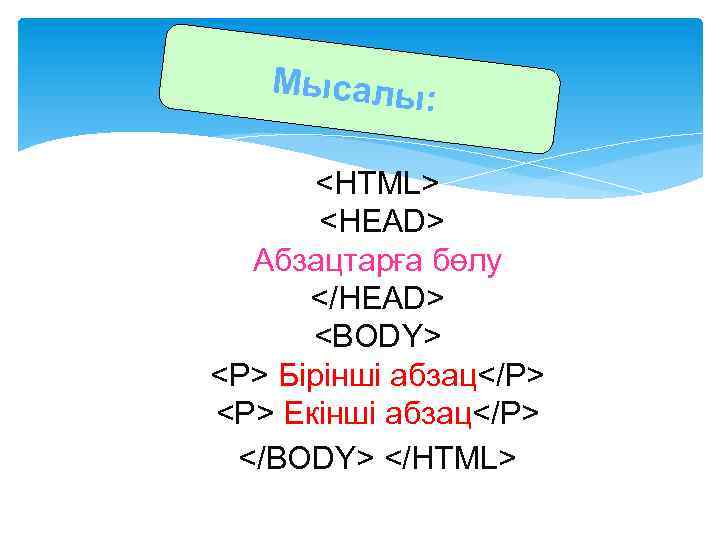
Мысалы : <HTML> <HEAD> <TITLE> Абзацтарға бөлу </TITLE> </HEAD> <BODY> <P> Бірінші абзац</P> <P> Екінші абзац</P> </BODY> </HTML>
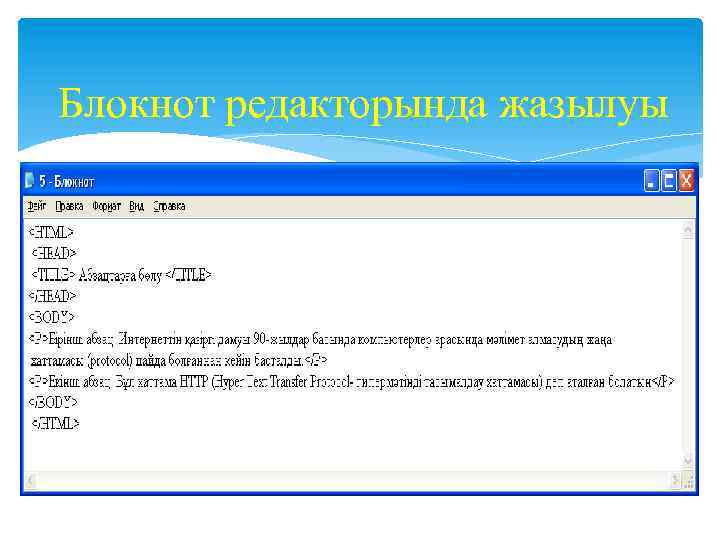
Блокнот редакторында жазылуы
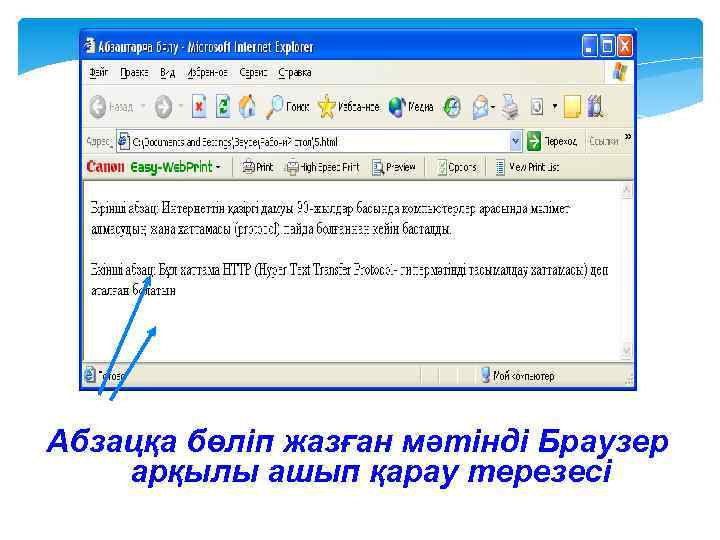
Абзацқа бөліп жазған мәтінді Браузер арқылы ашып қарау терезесі

Мәтінге көлденең сызық қою Оның ең қарапайым жолы <HR> тэгін қолдану

Мысалы : <HTML> <HEAD> <TITLE> Көлденең сызық қою </TITLE> </HEAD> <BODY> Кез келген мәтінді жазу <HR> Мәтіннің жалғасы </BODY> </HTML>
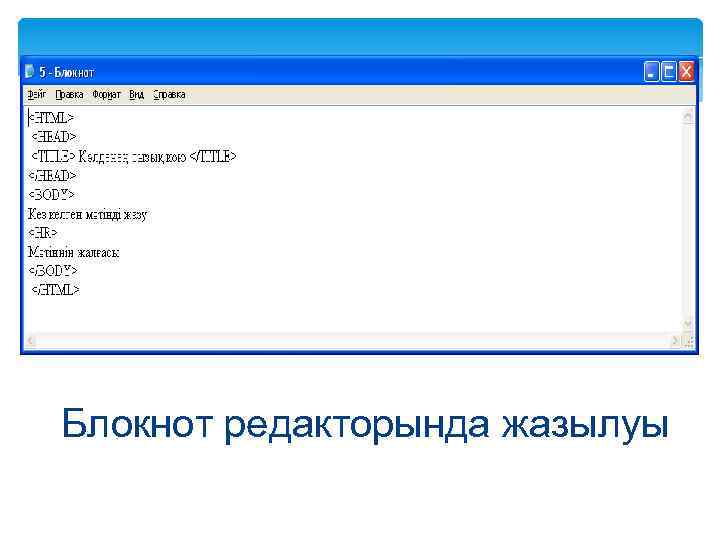
Блокнот редакторында жазылуы
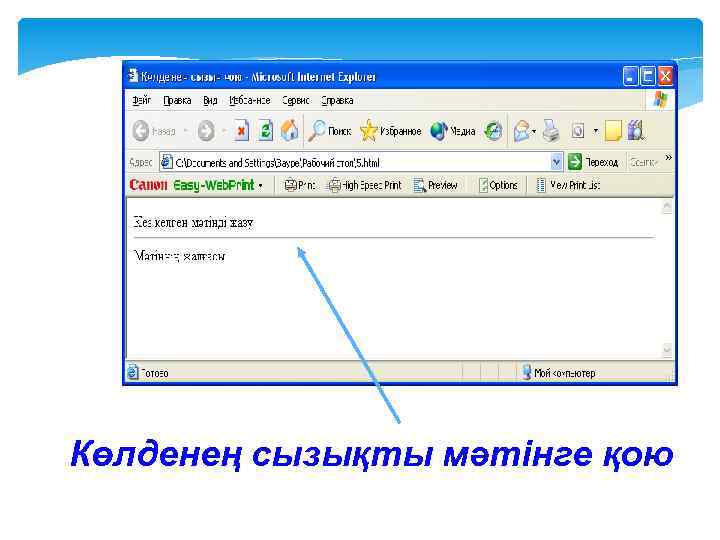
Көлденең сызықты мәтінге қою
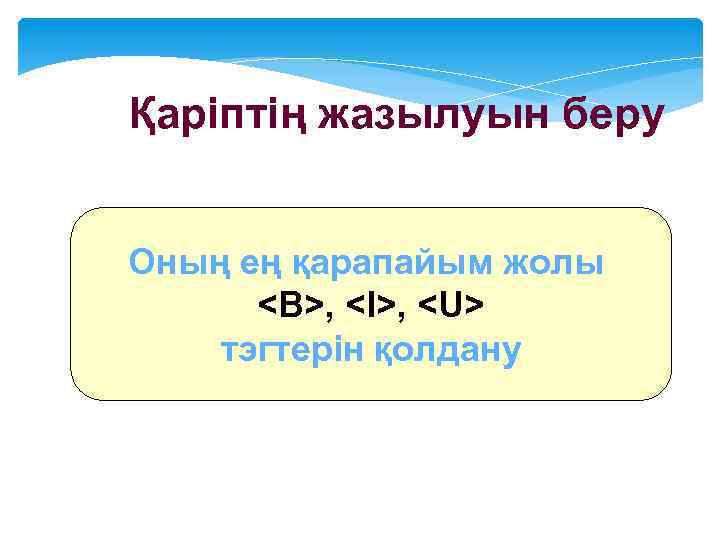
Қаріптің жазылуын беру Оның ең қарапайым жолы <B>, <I>, <U> тэгтерін қолдану
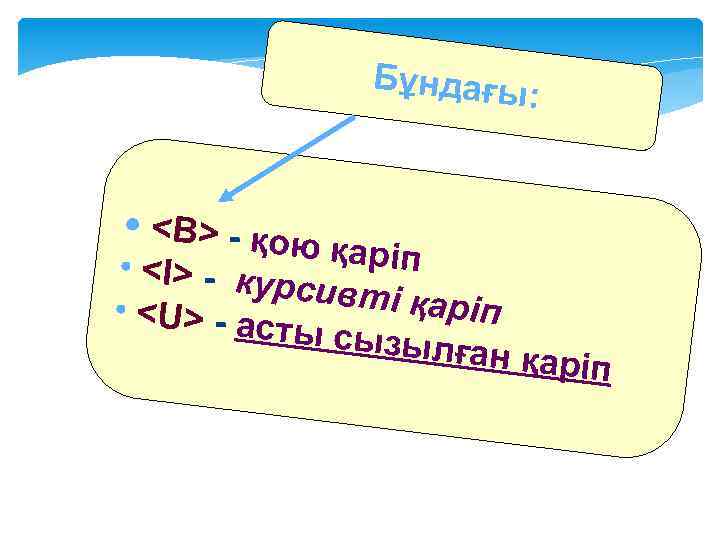
Бұндағы : • <B> - қо ю қаріп • <I> - ку рсивті қ аріп • <U> - ас ты сызы лған қар іп

Мысалы :
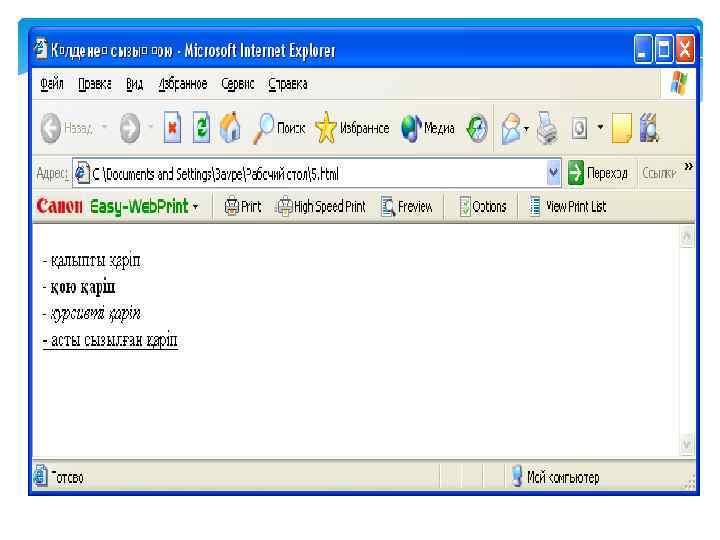
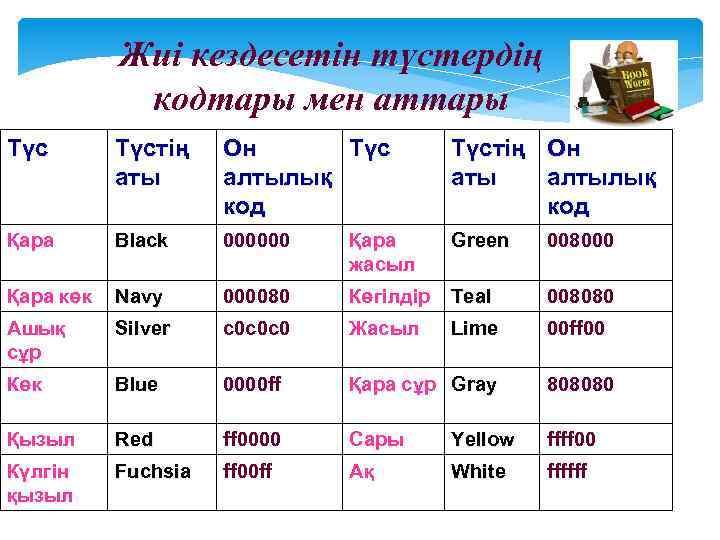
Жиі кездесетін түстердің кодтары мен аттары Түстің аты Он Түс алтылық код Түстің Он аты алтылық код Қара Black 000000 Қара жасыл Green 008000 Қара көк Navy 000080 Көгілдір Teal 008080 Ашық сұр Silver c 0 c 0 c 0 Жасыл Lime 00 ff 00 Көк Blue 0000 ff Қара сұр Gray 808080 Қызыл Red ff 0000 Сары Yellow ffff 00 Күлгін қызыл Fuchsia ff 00 ff Ақ White ffffff

FONT элементінің атрибуттары size - қаріптің өлшемі n color - қаріптің түсі n face - қаріптің гарнитурасы
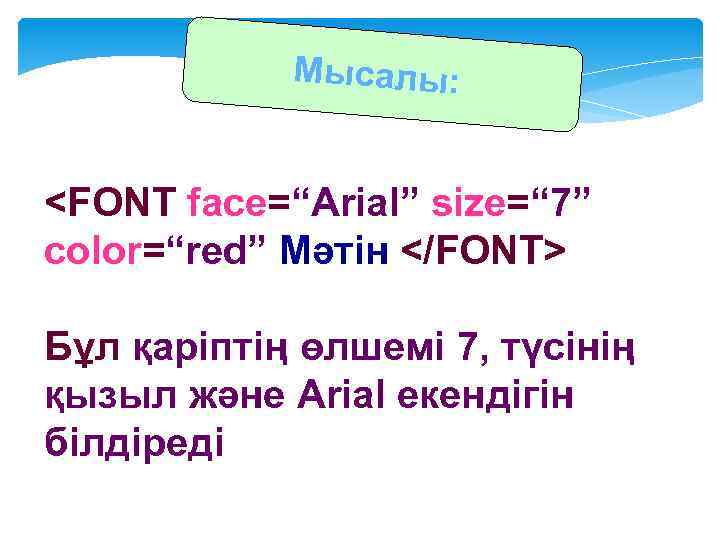
Мысалы: <FONT face=“Arial” size=“ 7” color=“red” Мәтін </FONT> Бұл қаріптің өлшемі 7, түсінің қызыл және Arial екендігін білдіреді

Ал <Body bgcolor=“#ffffff”> жазуы құжаттың фонының түсінің ақ екендігін көрсетеді
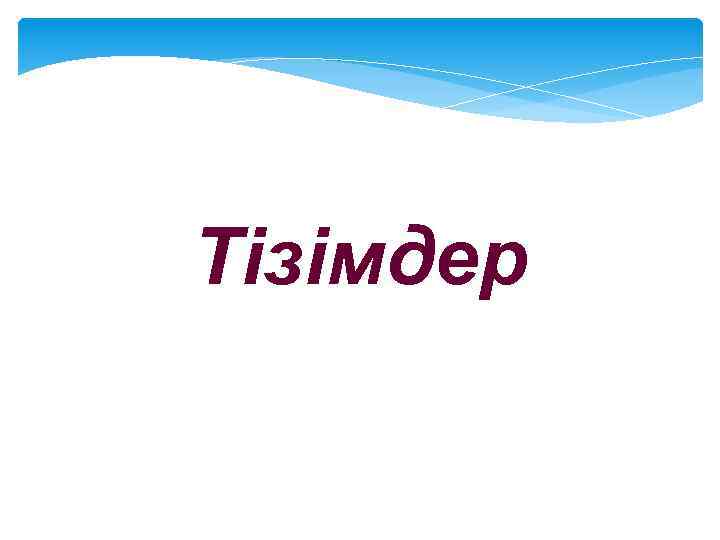
Тізімдер
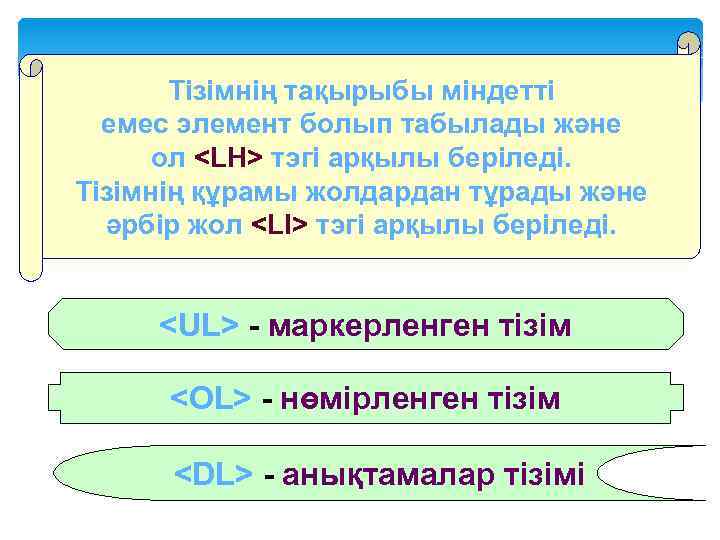
Тізімнің тақырыбы міндетті емес элемент болып табылады және ол <LH> тэгі арқылы беріледі. Тізімнің құрамы жолдардан тұрады және әрбір жол <LI> тэгі арқылы беріледі. <UL> - маркерленген тізім <OL> - нөмірленген тізім <DL> - анықтамалар тізімі
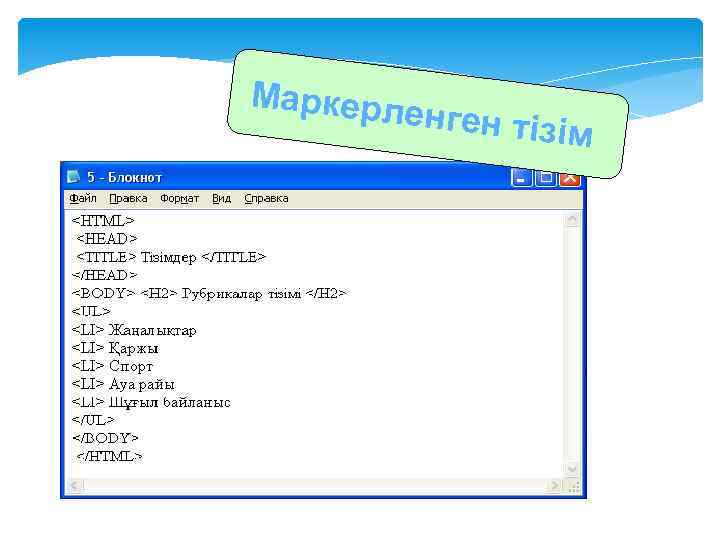
Маркерл енген тіз ім
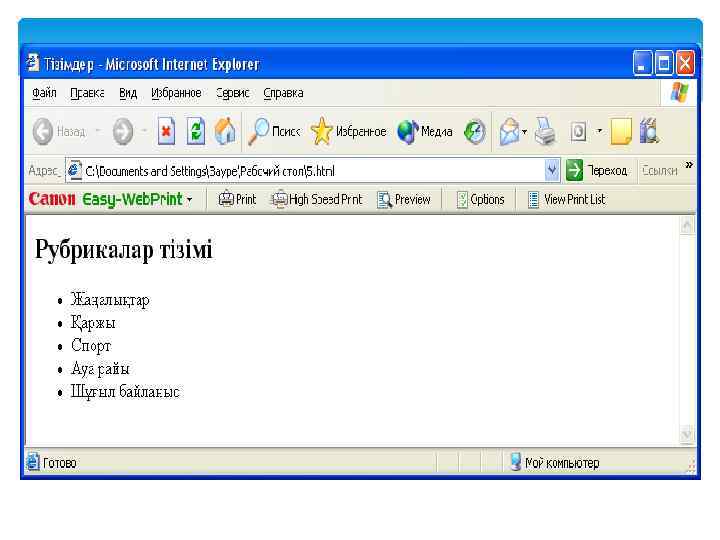

Үнсіз келісім бойынша маркерлер қара боялған дөңгелекше тәріздес болады, бірақ оның формасын өзгертуге болады. Ол үшін type атрибуты қолданылады.

Мысалы, оның келесі мәндері бар: <LI type=“square>Жаңалықтар - іші боялған шаршы <LI type=“circle”Жаңалықтар - іші боялмаған дөңгелек

Нөмірле нген тізім
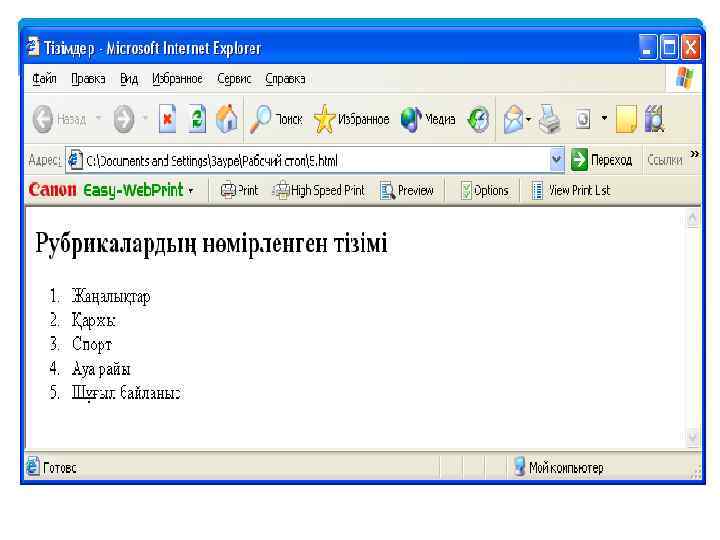
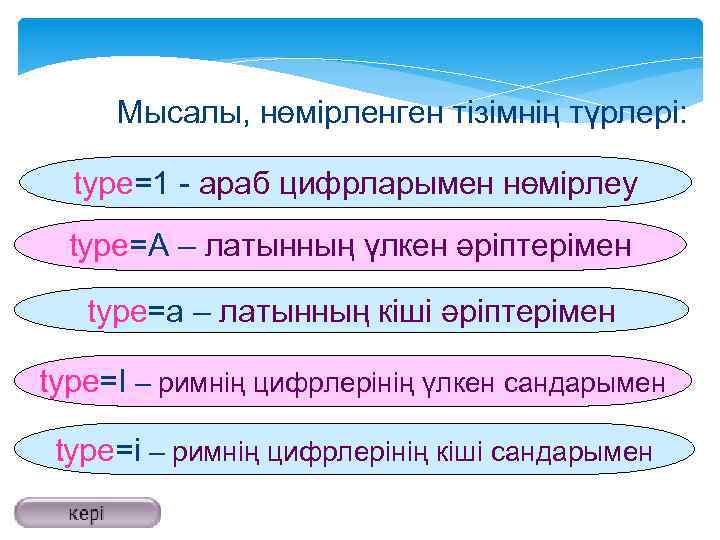
Мысалы, нөмірленген тізімнің түрлері: type=1 - араб цифрларымен нөмірлеу type=А – латынның үлкен әріптерімен type=а – латынның кіші әріптерімен type=І – римнің цифрлерінің үлкен сандарымен type=і – римнің цифрлерінің кіші сандарымен

КЕСТЕЛЕРДІ ҚҰРУ

Құжатқа кесте қойған кезде әр кесте <TABLE> тэгі арқылы басталып </TABLE> жабу тэгі арқылы аяқталуы керек. Келесі тэгтер: • TR – кестенің жеке жолын құру • TD – кестенің жеке ұяшықтарын құру • TH – кестенің тақырыптық ұяшығын құру • CAPTION – кестенің атауын құруға арналған
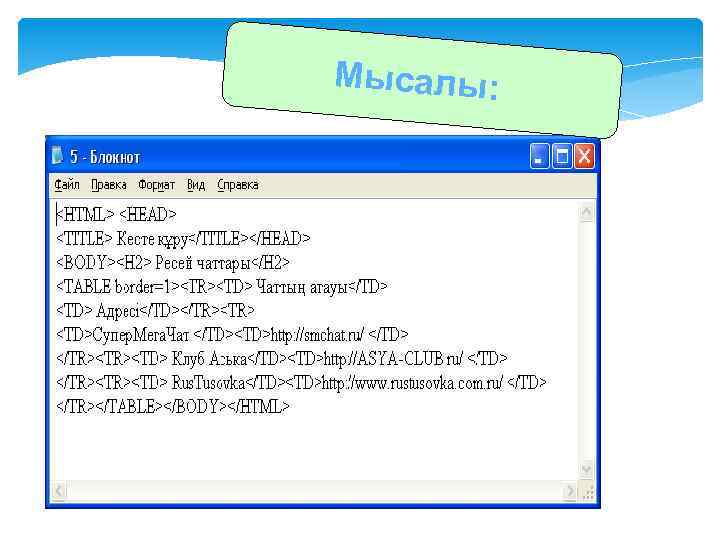
Мысалы:
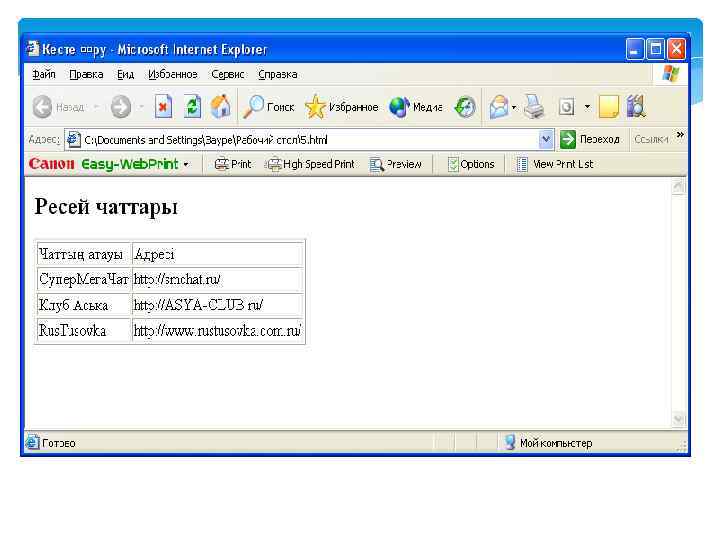

Кестенің жалпы параметрлері: (TABLE тэгіне қолданылатын атрибуттар) width – кестенің ені align – кестені терезеге қатысты туралау n border – кестенің сыртқы шеркарасы n bgcolor – кестенің фонының түсі n bordercolor – шекарасының түсі

Осы атрибуттарды кестенің ұяшығына, кестенің жолдарына да қолдана беруге болады Мысалы: <TR align=“right”> <TD bgcolor=“red”> <TH bordercolor=“blue”>
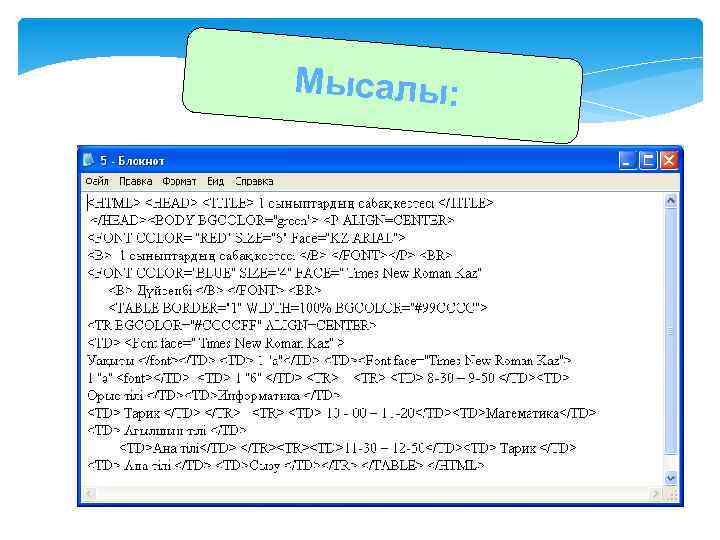
Мысалы:

Нәтижесі:

Графика мен мультимедианы web - параққа қою

Web-ке арналған графикалық файлдардың форматтары GIF (Graphics Interchange Format – алмасудың графикалық форматы), кеңейткіші-. gif JPEG (Joint Photographic Expert Group – фотосуреттер эксперттерінің біріккен тобы), кеңейткіші-. jpg және. jpeg n PNG (Portable Network Graphics – тасымалданатын желілік графика), кеңейткіші -. png
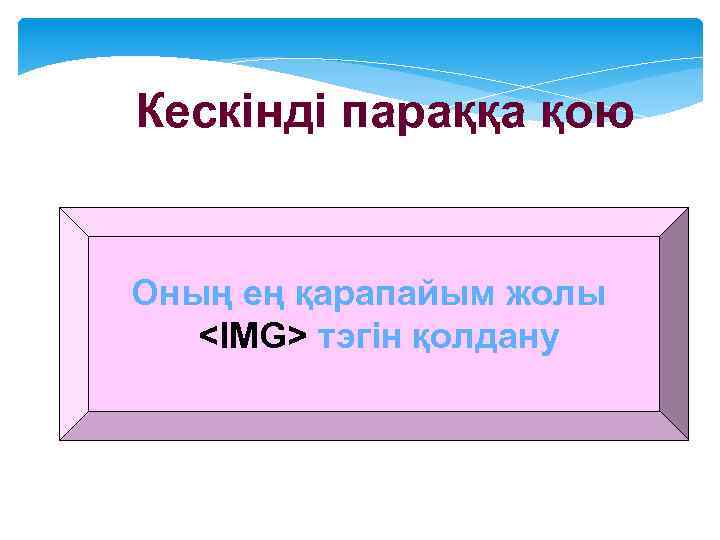
Кескінді параққа қою Оның ең қарапайым жолы <IMG> тэгін қолдану
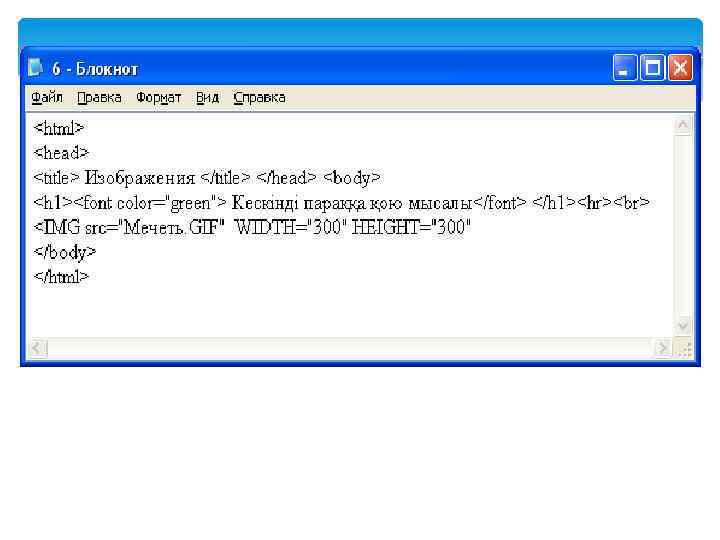
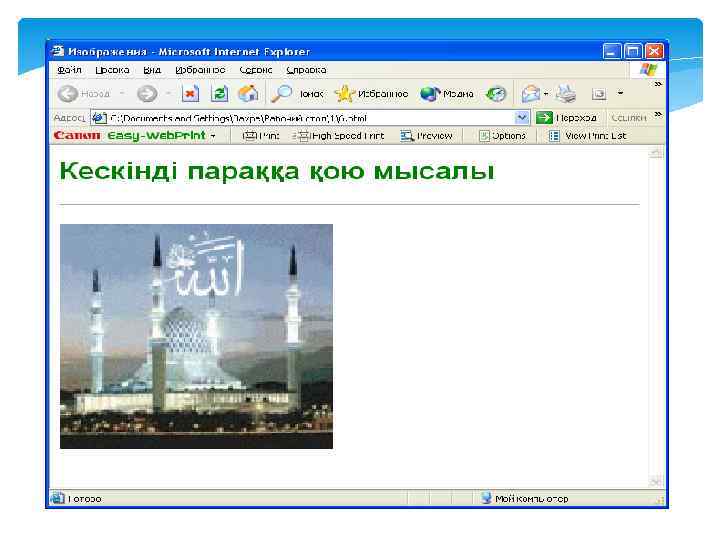

Сурет арқылы аудио не видео файлға сілтеме жасау
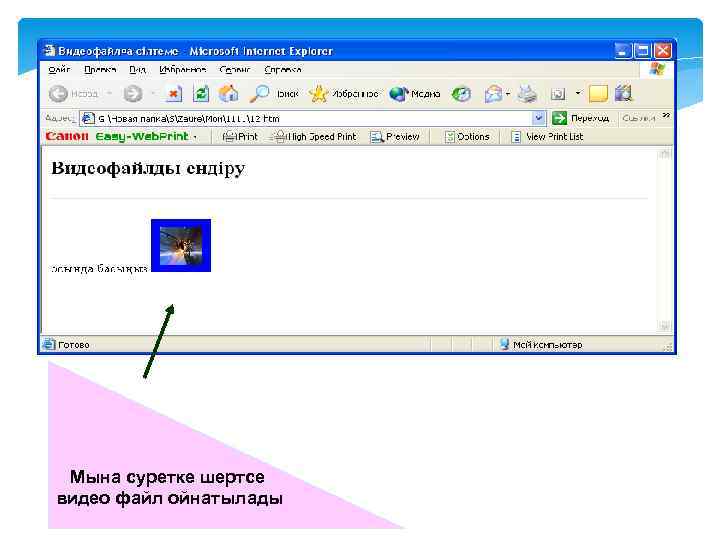
Мына суретке шертсе видео файл ойнатылады

Келесі ойнатқыш терезесі шығады

ФРЕЙМДЕРГЕ БӨЛУ

Оның ең қарапайым жолы <BODY> тэгінің орнына <FRAMESET> тэгін қолдану

Ал фреймнің ішіндегілері <FRAME> тэгі арқылы анықталады
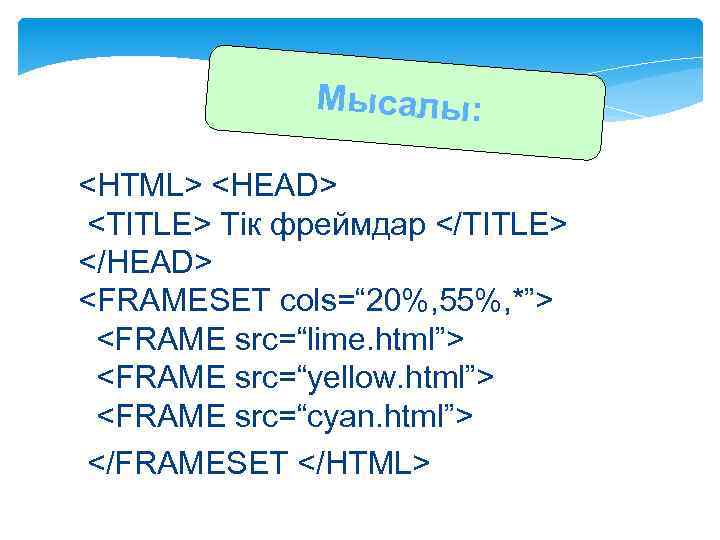
Мысалы: <HTML> <HEAD> <TITLE> Тік фреймдар </TITLE> </HEAD> <FRAMESET cols=“ 20%, 55%, *”> <FRAME src=“lime. html”> <FRAME src=“yellow. html”> <FRAME src=“cyan. html”> </FRAMESET </HTML>

<FRAMESET> тэгіне қолданылатын атрибуттар n cols – тік фреймдердің санын береді n rows – көлденең фреймдер санын
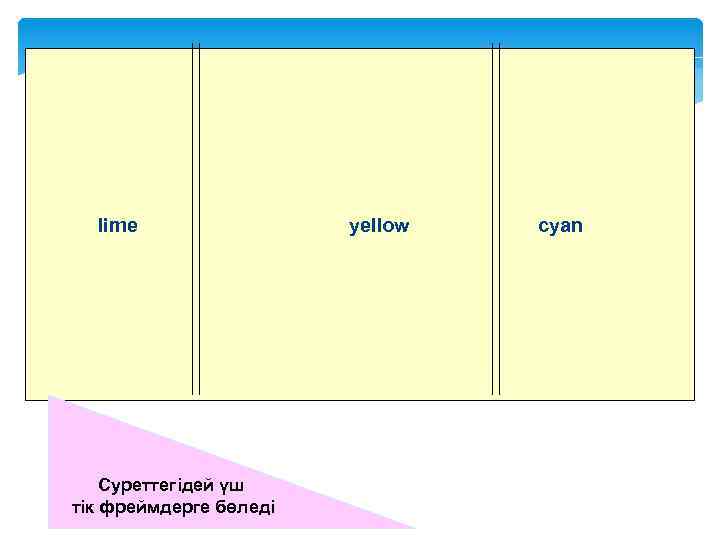
lime Cуреттегідей үш тік фреймдерге бөледі yellow cyan
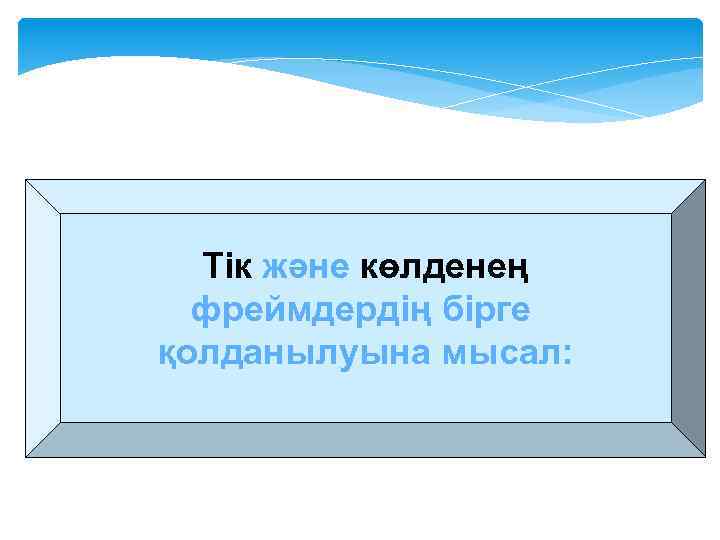
Тік және көлденең фреймдердің бірге қолданылуына мысал:
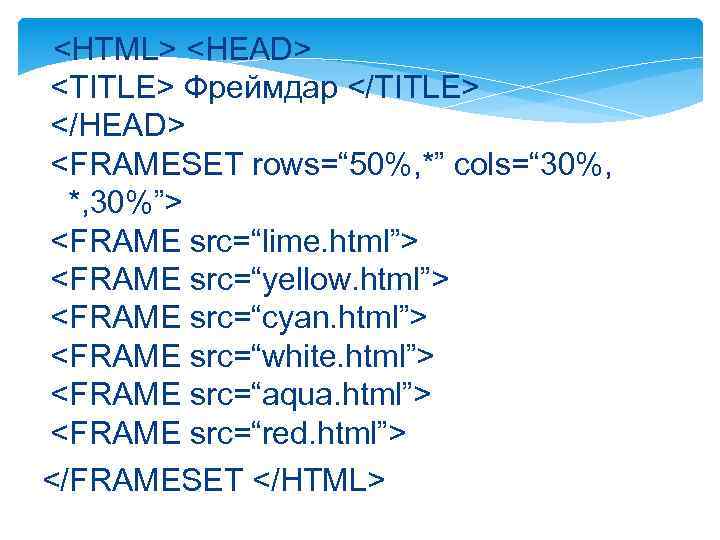
<HTML> <HEAD> <TITLE> Фреймдар </TITLE> </HEAD> <FRAMESET rows=“ 50%, *” cols=“ 30%, *, 30%”> <FRAME src=“lime. html”> <FRAME src=“yellow. html”> <FRAME src=“cyan. html”> <FRAME src=“white. html”> <FRAME src=“aqua. html”> <FRAME src=“red. html”> </FRAMESET </HTML>
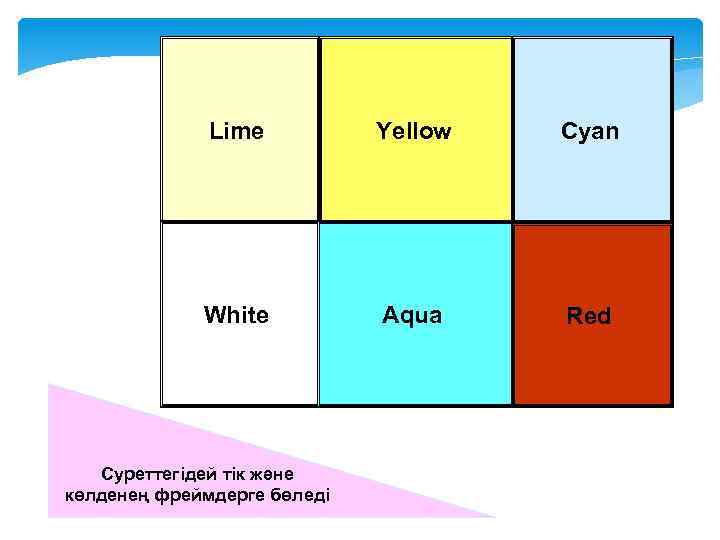
Lime Yellow Cyan White Aqua Red Cуреттегідей тік және көлденең фреймдерге бөледі
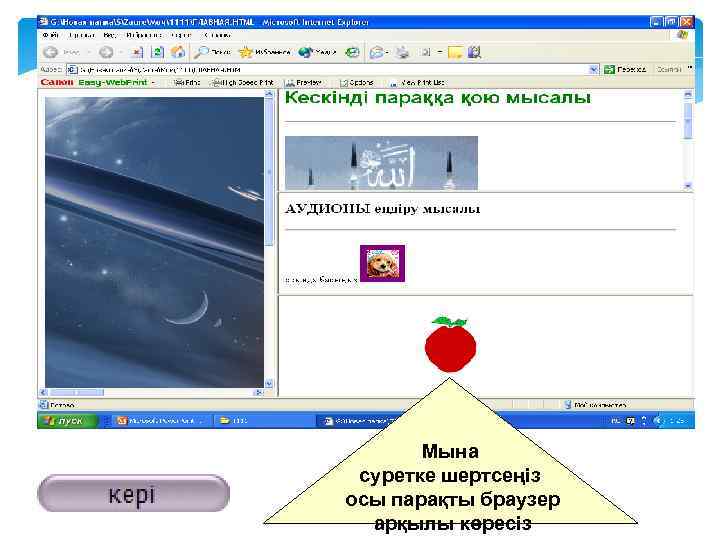
Мына суретке шертсеңіз осы парақты браузер арқылы көресіз

Графиктік бейнелердің параметрлері WIDHT – пиксельмен өлшенетін суреттің ұзындығы; HEIGHT– пиксельмен өлшенетін суреттің биіктігі; ALIGN – тегістеу (ALIGN=LEFT – сол жақ өріс бойынша тегістеу, ALIGN=RIGHT – оң жақ өріс бойынша, ALIGN=TOP – жоғарғы шекара бойынша, ALIGN=BOTTOM – төменгі шекара бойынша, ALIGN=MIDDLE немесе CENTER – ортасы бойынша); HSPACE – графиктік бейнеден горизонталь бойынша алшақтығы; VSPACE – вертикаль бойынша алшақтық; ALT – бейнелерді белгілеу үшін қолданылатын альтернативті текст; <BODY BACKGROUND> – құжаттың фоны ретінде суретті қолдануға мүмкіндік береді.
+11-атрибуттар лек каз.pptx